|
|
| |
Cos'è un computer?
E' uno strumento per elaborare informazione.
Lavora partendo da informazione in ingresso (l'input del processo di elaborazione), la elabora in base a una serie di regole (un programma), e restituisce informazione in uscita (l'output del processo). La quasi totalità dei computer oggi utilizzati è digitale, lavora cioè con informazione 'convertita in numeri', ovvero informazione in formato digitale.
L 'informazione in formato digitale
è quella che può essere manipolata da un computer
il temine "digitale" deriva dall'inglese digit (cifra o numero)
quindi
l'informazione digitale si può identificare
con l'informazione in formato numerico
Perché la traduzione dell'informazione in formato numerico è tanto importante?
q Come avviene questa conversione?
q E cosa è questa informazione che vogliamo convertire in formato digitale?
L'informazione come scelta
Il termine informazione è molto generico, si può parlare di :
informazione giornalistica e/o radiotelevisiva,
oppure si può chiedere un'informazione a qualcuno.
Nell'uso che facciamo di questo termine si confondono quindi, diversi significati:
l'azione di comunicare una notizia,
il contenuto della comunicazione,
le caratteristiche del mezzo di comunicazione usato .
Proviamo a definire ora un concetto specifico d'informazione e vedere, poi, se e in che misura, il concetto così definito può essere usato.
Può darsi il caso di un'informazione basata su due stati possibili, detta scelta binaria:
un interruttore ha
la funzione di cambiare lo stato (acceso/spento)
e quella di rappresentare lo stato (1/0)
in cui può trovarsi un elettrodomestico. Cioè ci fornisce l'informazione, ci dice se l'elettrodomestico è acceso o spento.
Quell' '1' e quello '0' che spesso appaiono sugli interruttori sono già una forma codificata numerica (digitale) di un'informazione.
Questo è il caso più semplice di un'informazione collegata a una scelta fra più alternative, ovviamente più numerose saranno le alternative a nostra disposizione, maggiore sarà il contenuto informativo della nostra scelta.
Come possono informazioni testuali, sonore o visive essere trasformate in informazione numerica ?
Rappresentazione digitale dell'informazione
La rappresentazione attraverso '0' e '1' è una rappresentazione attraverso un sistema di codifica binaria
ed ha un importante vantaggio:
i dati binari sono facilmente rappresentabili e manipolabili all'interno di un computer.
Se un computer controllasse lo stato di acceso o spento del nostro interruttore potremmo rappresentarlo con una celletta di memoria che conterrà un '1' se sarà acceso e uno '0' se sarà spento:
questo è un bit
ovvero
La quantità d'informazione fornita dalla scelta fra due alternative diverse, considerate come egualmente probabili
Quindi l'informazione digitale viene rappresentata sì in forma numerica, ma sulla base di una codifica binaria, e dunque attraverso un bit (in inglese binary digit, numero binario)
Si può rappresentare in forma binaria qualsiasi informazione numerica:
il sistema di numerazione digitale che siamo abituati ad utilizzare è costituito dalle dieci cifre 0,1,2,3,4,5,6,7,8,9.
Ogni numero decimale può essere trasformato in numero binario combinando tra loro - in maniera ordinata - un numero via via maggiore di '0' e di '1', così:
= 0
= 1
= 10
= 11
= 100
= 101
= 110
= 111
= 1000
= 1001
Dai numeri al testo, dal testo ai numeri
Come fare per codificare in formato binario un'informazione di tipo testuale?
Un testo è una successione di caratteri, i caratteri base sono in numero ristretto, quindi è possibile stabilire una tabella di corrispondenza tra i caratteri da un lato e i numeri binari dall'altro.
Viene così a stabilirsi una tabella di codifica dei caratteri
La prima, la più vecchia è la cosiddetta codifica ASCII (American Standard Code for Information Interchange), permetteva di distinguere 128 caratteri.
Oggi la più usata è la ISO Latin1 (International Organization for Standardization) che permette il riconoscimento di ben 256 caratteri di cui i primi 128 sono l'eredità della ASCII, è questa la codifica utilizzata dai maggiori sistemi operativi (Windows, Macintosh...)
Il codice ASCII (caratteri alfanumerici e segni d'interpunzione)
|
|
|
|
|
|
A |
|
Q |
|
a |
|
q |
|
|
|
|
|
|
B |
|
R |
|
b |
|
r |
|
|
|
|
|
|
C |
|
S |
|
c |
|
s |
|
|
|
|
|
|
D |
|
T |
|
d |
|
t |
|
|
|
|
|
|
E |
|
U |
|
e |
|
u |
|
|
& |
|
|
|
F |
|
V |
|
f |
|
v |
|
|
|
|
|
|
G |
|
W |
|
g |
|
w |
|
|
|
|
|
|
H |
|
X |
|
h |
|
x |
|
|
|
|
|
|
I |
|
Y |
|
i |
|
y |
|
|
|
|
|
|
J |
|
Z |
|
j |
|
z |
|
|
|
|
|
|
K |
|
|
|
k |
|
|
|
|
|
|
|
|
N |
|
|
|
n |
|
|
|
|
|
|
|
|
O |
|
|
|
o |
|
|
|
|
|
|
|
|
P |
|
|
|
p |
|
|
La tabella ISO Latin1 codifica i caratteri facendo corrispondere a ciascuno un numero binario, così il primo carattere corrisponderà al numero 00000000, il secondo a 00000001, il terzo a 00000010 e così via fino al duecentocinquantaseiesimo che corrisponderà al numero binario 11111111.
Tutti i caratteri nella tabella ISO Latin 1 corrispondono ad una notazione di otto cifre binarie, ovvero 8 bit.
Quindi 8 bit possono differenziare tra 256 combinazioni diverse, dunque una parola lunga 8 bit può rappresentare, attraverso la sua particolare combinazione di '0' e di '1', uno qualunque dei 256 caratteri della tavola di codifica.
Per convezione 8 bit costituiscono 1 byte.
Il byte è dunque una unità di misura dell'informazione, e indica la quantità di informazione corrispondente alla scelta fra 256 alternative diverse.
Se adottiamo come base per la nostra codifica dei testi una tavola comprendente 256 caratteri, ogni carattere del nostro testo richiederà un byte per essere codificato.
Ecco un esempio di codifica binaria di un testo:
|
O |
G |
G |
I |
|
P |
I |
O |
V |
E |
|
|
|
|
|
|
|
|
|
|
|
|
|
|
|
|
|
|
|
|
|
|
Tutte le volte che si utilizza un computer per visualizzare un testo scritto lo schermo presenterà il testo nella familiare forma alfabetica, ma il computer lavorerà in effetti su quel testo in forma binaria:
la tavola di conversione lo aiuterà a 'tradurre' i caratteri alfabetici nella relativa codifica binaria, e viceversa.
1 bit = ( unità di misura )
1 byte = 8 bit
1.000 byte = 1 Kbyte
10.000 byte = 1 Megabyte
1.000.000 byte = 1 Gigabyte
Le immagini diventano numeri
Un testo scritto è già costruito combinando unità discrete (i singoli caratteri) scelte all'interno di un alfabeto abbastanza limitato.
Le immagini sono fenomeni che sembrano intrinsecamente analogici, nei quali, cioè abbiamo a che fare con sfumature continue (di colori, tonalità...)
Analogico/digitale
La differenza fra analogico e digitale corrisponde alla differenza fra una rappresentazione continua e una rappresentazione discreta di determinate grandezze:
una rappresentazione continua e analogica è quella fornita da una lancetta che si sposta sul quadrante di uno strumento
una rappresentazione digitale avviene tipicamente attraverso numeri che variano in modo discontinuo
Per digitalizzare un'immagine il primo passo è proprio quello di 'sovrapporre' all'immagine analogica (ad esempio una fotografia) una griglia fittissima di minuscole cellette.
Ogni celletta sarà considerata come un PUNTO dell'IMMAGINE, come un PIXEL.
A parità d'immagine più fitta è la griglia, più piccole saranno le cellette, e migliore sarà l'illusione di un immagine continua.
I puntini (PIXEL) che compongono l'immagine devono essere sottoposti a codifica digitale, cioè essere rappresentati attraverso numeri.
La tabella di corrispondenza in questo caso farà corrispondere numeri a colori diversi, o sfumature diverse di colore.
Nei primi computer le capacità grafiche erano molto limitate, pochi colori: solo il bianco e il nero o sei/otto colori.
Gli schermi avevano griglie di 80 colonne per 60 righe, comprendevano cioè 80X60=4800 pixel.
Se spendessimo un bit per ogni pixel, con '1'=bianco e '0' =nero, avremo una risoluzione di 4800 bit, sarebbe così codificata un'immagine, in B/N e ben poco definita.
Aumentando i bit la griglia diventa più fitta e può aumentare anche il numero dei colori:
Se per ogni pixel si utilizza un byte (8 bit) si possono codificare fino a 256 colori
Se per ogni pixel si utilizzano 2 byte (16 bit) si possono codificare fino a 65.536 colori
La maggior parte dei PC utilizza oggi una griglia di 800 colonne per 600 righe ed utilizza 24 bit per ogni pixel, ciò consente di distinguere oltre 16 milioni di sfumature di colori.
I bit necessari per rappresentare una singola immagine salgono a
800X600X24= 11.520.000
Il progresso tecnologico consente oggi di arrivare nella rappresentazione delle immagini fisse, al FOTOREALISMO:
griglie fittissime
codifica di palette sempre più ampie di colori
rendono sostanzialmente indistinguibile all'occhio umano l'immagine (digitale) visualizzata attraverso il computer, da quella (analogica) risultato di una fotografia tradizionale.
Convergenza al digitale
Perché la trasformazione in formato digitale dell'informazione è così importante ?
il computer è uno strumento potentissimo per lavorare sull'informazione:
- conservandola
- elaborandola
- trasmettendola a distanza attraverso le reti telematiche
la disponibilità di un solo linguaggio (la codifica digitale) per rappresentare informazione di molti tipi diversi, associata alla disponibilità di un'unico strumento (il computer) per gestire ed elaborare questa informazione, permette un livello di integrazione fra codici diversi totalmente nuovo.
Cosa c'è dentro al computer?
La prima componente che incontriamo guardando un computer è la sua 'scatola' esterna, detta anche cabinet. Si tratta appunto di un contenitore, al cui interno si trovano le componenti fondamentali del computer:
La piastra madre è una vasta scheda che raccoglie in maniera efficiente e compatta la maggior parte delle componenti fondamentali di ogni computer:
il microprocessore, che costituisce il vero 'cervello' del computer,
la memoria,
- le porte di comunicazione

Il microprocessore
La prima e più importante componente della piastra madre è il microprocessore, ovvero la cosiddetta CPU (Central Processing Unit). Per essere esatti, microprocessore e CPU non sono proprio la stessa cosa:
il microprocessore è l'oggetto fisico che si trova nel computer
la CPU, (unità di elaborazione centrale) è soprattutto un concetto logico-funzionale.
Concretamente, comunque, la CPU è per così dire 'incarnata' dentro un microprocessore, e nella maggior parte dei contesti i due termini possono essere usati in maniera quasi intercambiabile.
Ma cosa fa la CPU?
Lavora per lo più trasferendo (copiando) informazioni in formato digitale dalla memoria del computer a dei piccoli 'scaffali di lavoro' disponibili al suo interno, i cosiddetti registri; leggendo quindi i valori che trova nei registri, modificandoli se necessario in base alle regole previste dal programma che sta eseguendo, e quindi trasferendo nuovamente nella memoria i valori eventualmente modificati.
Molte istruzioni di programma richiedono l'intervento di una componente particolarmente importante della CPU, l'Unità Aritmetico-Logica o ALU: come dice il suo nome, la ALU compie le principali operazioni aritmetiche e logiche (ad esempio, somma numeri binari, confronta due valori, o controlla se alcune condizioni previste dal programma siano o no soddisfatte).
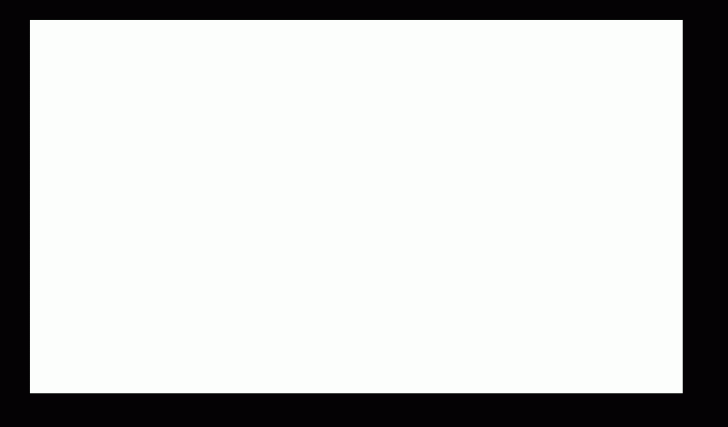
![]()
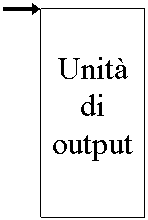
![]()


![]()

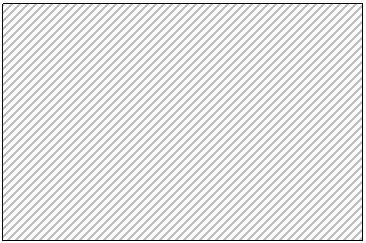
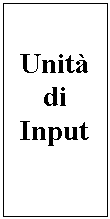
![]()
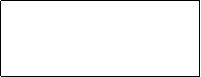
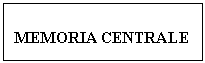
![]()
![]()
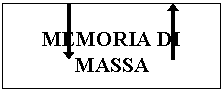
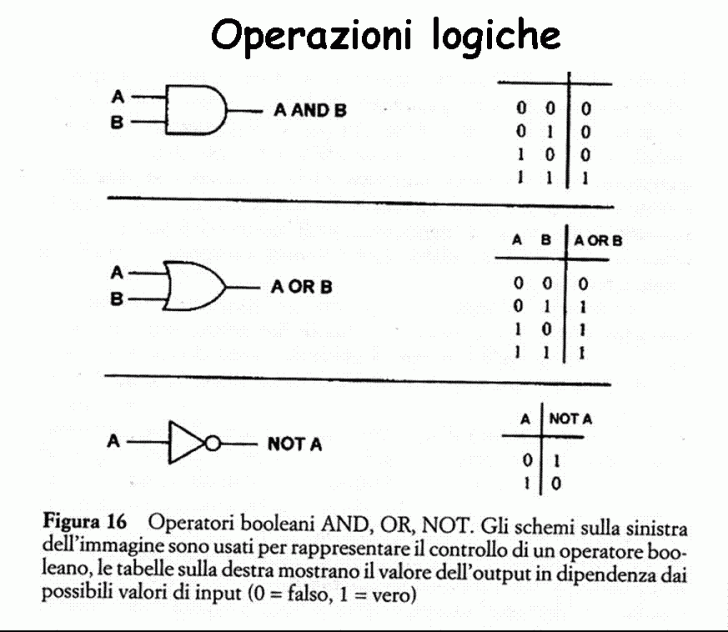
I bus
I bit che vanno avanti e indietro dai registri e sui quali lavorano l'unità di controllo e la ALU hanno naturalmente bisogno di canali attraverso cui viaggiare: si tratta dei cosiddetti bus; l'architettura di un computer dovrà naturalmente prevedere diversi tipi di bus per lo scambio di dati:
- alcuni interni alla CPU,
- altri fra la CPU e le altre componenti del computer.
Il significato delle sigle associate ai diversi computer
Pentium III 500,
Celeron 233,
PowerPC G3.
nome del processore,
la sua 'frequenza di clock', ovvero la sua 'velocità', espressa in megahertz.
Le 'porte' della piastra madre
Sopra lo slot nel quale alloggia la CPU, si trovano le porte di comunicazione verso l'esterno; attraverso di esse, i dati possono raggiungere periferiche come stampante, tastiera, mouse, schermo, modem (e magari per questa via altri computer collegati alla rete Internet) e così via.
Le porte sono :
la porta parallela (utilizzata in genere per il collegamento di una stampante, e per i modelli più economici di scanner)
la porta seriale (alla quale possono essere collegati modem, mouse e altri dispositivi),
la porta USB (Universal Serial Bus) che costituisce un'alternativa recente e più veloce alla porta seriale, e permette di collegare 'a cascata' molteplici periferiche (fra l'altro schermo, telecamere, scanner, mouse, tastiere.),
le porte PS/2, usata spesso per il collegamento del mouse e della tastiera
Sotto lo slot del processore troviamo il chip di controllo della AGP (Accelerated Graphic Port); la AGP è un canale dedicato a far circolare in maniera veloce unicamente i dati grafici. Le applicazioni multimediali più recenti - e soprattutto i giochi, particolarmente 'affamati' di grafica ricca e dettagliata - richiedono infatti la generazione e l'aggiornamento continuo delle immagini inviate allo schermo. Ecco allora che un canale dedicato esclusivamente al passaggio dei dati grafici può rivelarsi prezioso, specialmente se affiancato da una buona scheda grafica in grado di aiutare la CPU nella loro gestione.
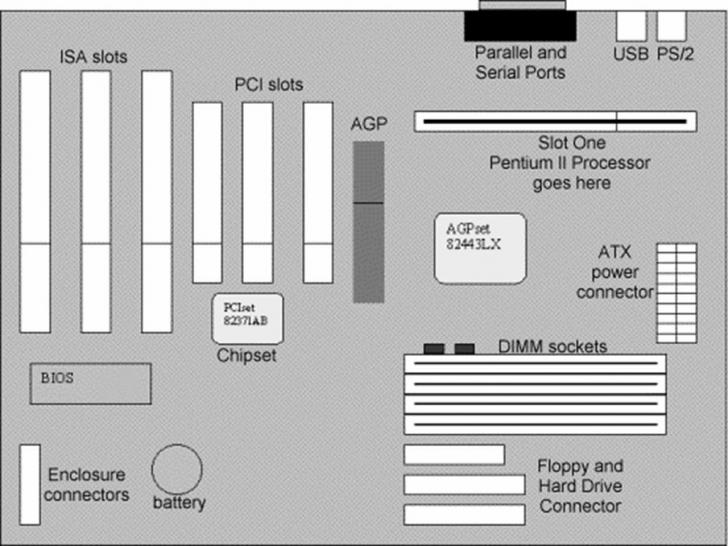
Memoria e dispositivi di memoria di massa
La CPU ha bisogno di molta memoria esterna sulla quale conservare (nel solito formato digitale!) i dati di lavoro, le istruzioni dei programmi che sta eseguendo, e così via. La memoria utilizzata dalla CPU può essere di vari tipi: memoria 'a portata di mano', disponibile sulla piastra madre, e alla quale è dunque possibile accedere, in lettura e scrittura, in maniera molto veloce, e memoria esterna alla piastra madre, sotto forma di dispositivi di memoria di massa come i floppy disk, i dischi rigidi, i CD-ROM, i DVD ecc.
RAM (Random Access Memory), dove viene conservata, momento per momento, la gran parte dei dati sui quali stiamo lavorando e delle istruzioni relative ai programmi che stiamo usando. La RAM è una memoria volatile: i dati vengono conservati sotto forma di potenziali elettrici, e se togliamo la spina (o se va via la corrente) vanno persi.
E' necessario però che sulla piastra madre sia presente, a disposizione della CPU, anche una parte di memoria non volatile, contenente una serie di informazioni fondamentali per il funzionamento del computer. Ad esempio, le informazioni su quali siano i dispositivi presenti sulla piastra madre, e su come comunicare con essi. Queste informazioni non possono essere date 'dall'esterno', perché senza di esse la stessa comunicazione con l'esterno è impossibile. Non possono nemmeno essere volatili, perché se lo fossero scomparirebbero al momento di spegnere il computer, e alla successiva riaccensione non sapremmo più come reinserirle, dato che il computer stesso non 'ricorderebbe' più come fare per comunicare con l'esterno.
Devono dunque essere a portata di mano, sulla piastra madre, e conservate da una memoria non volatile. Si tratta del cosiddetto
BIOS, Basic Input-Output System. La memoria non volatile che conserva questi dati è in genere considerata memoria a sola lettura, o memoria ROM (Read Only Memory), anche se ormai questa denominazione è inesatta: si usano infatti sempre più spesso a questo scopo moduli di memoria non volatile 'aggiornabili' in caso di necessità (flash memory).
Negli ultimi anni, tuttavia, si è diffusa l'abitudine a inserire una memoria autonoma di una certa ampiezza anche all'interno del microprocessore; questa memoria, detta memoria cache, trovandosi a portata diretta della CPU è ancor più veloce della RAM installata sulla piastra madre, ed è quindi in grado di migliorare ulteriormente le prestazioni del sistema.
Dispositivi di memoria di massa
Sono dispositivi di memoria di massa:
disco rigido,
floppy disk,
CD-ROM,
DVD,
nastri e cartucce di vario tipo
rispondono all'esigenza di poter disporre di depositi di memoria sempre più grandi e non volatili.
I floppy disk, sono piccoli dischi di materiale magnetico inseriti all'interno di un rivestimento di plastica. I primi floppy disk erano molto più ingombranti e contenevano 170 Kb di dati; i piccoli floppy disk attuali contengono, nella versione più diffusa, 1.44 Mb di dati.
'Discendenti evoluti' dei floppy disk (pur se basati in realtà su tecnologie parzialmente diverse). sono le cartucce ZIP (da 100 Mb) e JAZZ (da 1 Gb) prodotte dalla Iomega, e le cartucce e i nastri prodotti dalla Sysquest.
Nei CD-ROM, a differenza dei floppy disk e dei nastri, l'informazione è scritta e conservata sfruttando non un supporto magnetico, ma un supporto ottico: possiamo pensare a minuscole 'tacche' incise sulla superficie del disco da un raggio laser (quello dell'apparato di scrittura, o masterizzatore), tacche che vengono in seguito lette dal raggio laser del lettore.
Dispositivi di input-output
Unità di input e output
Il computer deve possedere dei dispositivi di input, attraverso i quali inserire i dati su cui lavorare:
la tastiera
il mouse
il joystick
la tavoletta grafica
lo scanner
per visualizzare i risultati del processi di elaborazione si devono avere dei dispositivi di input attraverso cui sono restituiti i risultati del lavoro svolto :
il monitor
la stampante
La tastiera è il dispositivo di input probabilmente più importante. Serve a immettere nel computer testo e numeri (per velocizzare quest'ultima operazione, le tastiere includono di norma un particolare tastierino numerico), ma anche a guidare, attraverso la pressione dei tasti opportuni, lo svolgimento dei programmi.
Il mouse affianca la tastiera come dispositivo di input, in particolare quando si lavora all'interno di ambienti o sistemi operativi ad icone. Al movimento del mouse su un piano (molto spesso quello del 'tappetino' o mousepad) viene fatto corrispondere il movimento del puntatore nello schermo. Il puntatore del mouse costituisce un altro familiare 'oggetto virtuale' che ci aiuta a selezionare aree e oggetti nello schermo. Il movimento del mouse viene comunicato al computer attraverso i segnali inviati da sensori collocati intorno alla pallina posta sulla superficie inferiore del mouse stesso.
Il mouse ha sulla superficie superiore uno o più tasti, alla cui pressione il programma fa corrispondere 'azioni' sugli 'oggetti' situati nell'area dello schermo indicata dal puntatore.
Talvolta, il mouse viene sostituito da dispositivi quali la trackball (una sorta di 'mouse rovesciato', che permette il controllo dei movimenti del puntatore attraverso la rotazione di una pallina) o il trackpoint (i movimenti del puntatore sono controllati attraverso la pressione nelle varie direzioni di un piccolo bottone di gomma), utilizzato soprattutto nei computer portatili. Sempre nei portatili, possiamo trovare il touchpad, un'area di forma rettangolare sensibile al tatto: il movimento del puntatore è in questo caso controllato dal movimento del dito sul touchpad.
Un dispositivo di input relativamente meno diffuso (ma utilissimo ad esempio per lavori grafici) è la tavoletta grafica; i movimenti di una sorta di 'penna' sulla sua superficie vengono registrati da appositi sensori e vengono fatti corrispondere ai movimenti di una 'penna virtuale' sullo schermo del computer. In associazione con un programma grafico, la tavoletta grafica permette di 'disegnare' al computer.
Lo schermo
Il tradizionale monitor (di dimensioni variabili; proprio come nel caso dei televisori, le dimensioni vengono misurate in pollici, e le più frequenti vanno dal 'piccolo' 14" al 'grande' 21").
Nel caso di un computer portatile avremo invece a che fare con uno schermo a cristalli liquidi delle dimensioni generalmente comprese fra i 9" e i 13"; gli schermi a cristalli liquidi possono essere basati sulla tecnologia dual scan (più economica ma di qualità lievemente inferiore) o sulla tecnologia a matrice attiva (più cara ma di miglior resa). Negli ultimi anni si stanno diffondendo monitor a cristalli liquidi anche per l'uso con computer da tavolo, in alternativa ai monitor tradizionali.
La stampante
In questo campo, le tecnologie fondamentali sono tre:
le vecchie stampanti ad aghi stanno ormai scomparendo,
le stampanti laser (lievemente più care, ma preferibili per la stampa di qualità di un alto numero di copie)
le stampanti a getto d'inchiostro (più economiche, soprattutto nella stampa a colori; la relativa tecnologia ha compiuto negli ultimi anni notevoli passi avanti).
La qualità delle stampanti è talmente migliorata nel tempo da relegare a un mercato molto specializzato i cosiddetti plotter, stampanti grafiche a 'pennini' utilizzate per la progettazione e il disegno architettonico.
Input e digitalizzazione dei dati
La funzione specifica dei dispositivi di input è quella di fornire dati in ingresso al computer. In molti casi, tuttavia, questa operazione presuppone un passaggio molto importante: la codifica in formato numerico dell'informazione acquisita. Quando vogliamo far lavorare il computer su testi, suoni, immagini, occorre prima convertire questa informazione, che in partenza non è in formato digitale, nelle catene di '0' e '1' che il computer è in grado di comprendere. A questo processo di conversione ci si riferisce spesso col termine digitalizzazione.
Si capirà, allora, che molti dispositivi di input, oltre inviare al computer dati in formato digitale, svolgono l'importantissima funzione di strumenti di digitalizzazione: strumenti cioè per convertire informazione non digitale (come testi stampati, la voce umana, i suoni prodotti da strumenti musicali, fotografie, filmati) in informazione in formato digitale che il computer sia immediatamente in grado di utilizzare.
Dispositivi per la digitalizzazione delle immagini
Lo scanner
Il più diffuso è lo scanner piano.
L'immagine da digitalizzare (che sarà in genere una fotografia stampata, ma potrà anche essere, attraverso l'uso di particolari dispositivi, un negativo fotografico o una diapositiva) si appoggia sul piano di vetro dello scanner, e viene progressivamente illuminata e 'letta' da una testina scorrevole su cui è montato un sensore CCD (Charge-Couple Device).
Lo scanner sovrappone idealmente all'immagine una griglia (la cui risoluzione dipenderà dalla risoluzione di cui è capace lo scanner, o da quella per la quale l'abbiamo impostato) e 'legge' il colore che si trova in ogni singola celletta (pixel) della griglia, sulla base della palette di colori da lui riconosciuta (così, uno scanner a 16 bit potrà distinguere 65.536 colori diversi, e uno scanner a 24 bit potrà distinguere oltre 16 milioni di colori diversi).
È anche possibile acquisire un'immagine, anziché a colori, in tonalità di grigio: in questo caso il singolo pixel sarà codificato sulla base della sua intensità luminosa o luminanza. Man mano che acquisisce l'immagine, lo scanner trasmette al computer la lunga catena di '0' e '1' che è il risultato del processo di digitalizzazione. Il computer potrà poi, attraverso appositi programmi, elaborare ulteriormente l'immagine, applicandovi ad esempio filtri ed effetti particolari.
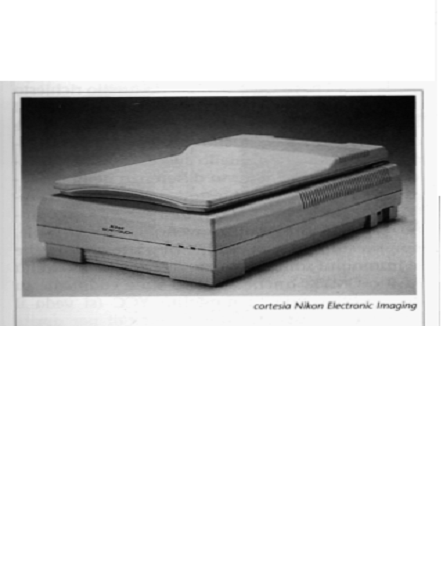

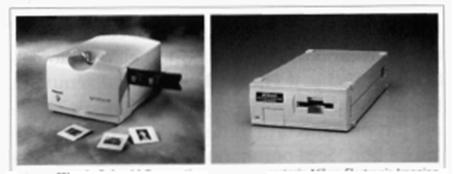

Macchina fotografica digitale
Sempre più diffusa è ormai la tendenza ad acquisire le immagini direttamente in formato digitale, senza bisogno di passare attraverso lo stadio 'analogico' rappresentato dalla tradizionale fotografia stampata, dal negativo fotografico o dalla diapositiva.
In questo caso, si utilizza di norma una macchina fotografica digitale, che salva direttamente l'immagine su un supporto che potrà essere una scheda di memoria interna (fissa o - più spesso - rimovibile) o un dischetto. L'immagine è poi trasferita su computer, in genere collegandovi direttamente la macchina fotografica tramite un cavo di trasmissione dati (nel caso di macchine che memorizzano l'immagine su dischetti, basterà estrarre il dischetto dalla macchina e inserirlo nel lettore del computer).

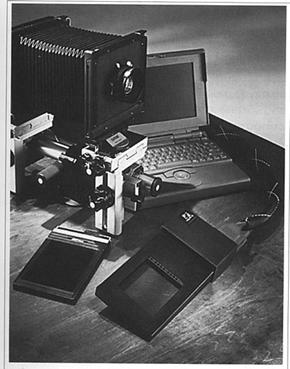
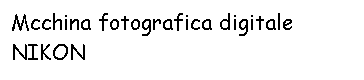

Dall'hardware al software
Il funzionamento di un computer non dipende solo dall'hardware ma anche, e in maniera determinante, dai programmi che il computer è in grado di eseguire, il cosiddetto software.
All'inizio, i più diffusi programmi per computer ricadevano in poche categorie abbastanza determinate:
programmi di calcolo di vario genere, utilizzati soprattutto per il lavoro scientifico,
giochi
programmi di videoscrittura (word processor),
fogli elettronici (spreadsheet; si tratta dei programmi utilizzati per creare tabelle di dati, in genere numerici: ad esempio, un bilancio contabile),
programmi per la creazione e gestione di 'schedari', ovvero basi di dati (i cosiddetti database).
Col tempo, e con il miglioramento delle capacità dei computer, queste categorie si sono moltiplicate, tanto da rendere ormai praticamente impossibile una classificazione esaustiva dei vari tipi di software esistente. Ricordiamo solo:
programmi grafici,
programmi di manipolazione sonora e di manipolazione video,
programmi di comunicazione,
programmi per la navigazione su Internet,
programmi didattici,
editoria multimediale,
Il software più importante: il sistema operativo
Il sistema operativo è il primo e più importante programma (a rigore non si tratta ormai più di un programma singolo, ma di un insieme integrato di programmi e strumenti) a disposizione del computer. Ecco perché, una volta presa 'coscienza di sé' attraverso l'acquisizione delle informazioni contenute nel BIOS, la prima operazione compiuta dal computer all'accensione è il caricamento del sistema operativo, presente in genere sul disco rigido.
Funzione fondamentale del sistema operativo è fare in modo che il computer impari a comunicare con noi 'usando la nostra lingua', usando cioè convenzioni di comunicazione per noi familiari e intuitive dette interfacce:
interfacce a caratteri i primi sistemi operativi erano basati sull'idea della comunicazione linguistica. MS-DOS si basa appunto sull'idea che l'utente impartisca i propri comandi in forma 'scritta', utilizzando la tastiera.
interfacce ad icone o grafiche (GUI, Graphical User Interface) Macintosh e Microsoft
Compiti del sistema operativo:
funzione di comunicazione con l'utente
integra le poche e sommarie conoscenze sull'architettura del sistema che il microprocessore ricava dal BIOS con informazioni dettagliate sul tipo di periferiche usate, sulle loro capacità, sulle istruzioni necessarie a garantirne il migliore funzionamento.
mette a disposizione dei diversi programmi che - a seconda delle sue specifiche necessità - l'utente può di volta in volta eseguire, una serie di 'strumenti di base' comuni che ne semplificano l'utilizzazione.
Alcuni fra i principali sistemi operativi
DOS: Acronimo di Disk Operating System. Il termine è generico, ma viene in genere utilizzato con riferimento al MS-DOS, il DOS sviluppato dalla Microsoft per l'IBM, che lo adottò nelle prime generazioni dei suoi personal computer. Si tratta di un sistema operativo a caratteri, che ha conosciuto numerose versioni, progressivamente più complesse e potenti, nel corso della seconda metà degli anni '80 e della prima metà degli anni '90. E' considerato oggi superato, sia per l'avvento dei sistemi operativi grafici come Windows, MAC OS o OS/2, sia per il fatto di non permettere, nelle sue versioni di base, l'utilizzazione contemporanea da parte di più utenti (multiutenza) e l'utilizzazione contemporanea di più programmi (multitasking). Alcuni fra i principali comandi del DOS sono presentati in un'altra delle schede di approfondimento inserite in questo capitolo.
UNIX: Sistema operativo a caratteri sviluppato nei laboratori della Bell attorno alla metà degli anni '70, lo UNIX nasce come sistema operativo modulare e flessibile rivolto soprattutto all'utilizzazione da parte di programmatori professionisti (in effetti, imparare a muoversi in un ambiente UNIX può essere tutt'altro che facile per i non specialisti). Pur essendo un sistema operativo a caratteri, le sue capacità di multitasking e multiutenza, la sua concezione modulare e l'utilizzazione diretta di un linguaggio di programmazione particolarmente potente, il C, lo rendono tuttora assai diffuso, anche se in genere a livello di workstation, ovvero di sistemi più potenti dei personal computer casalinghi. Negli ultimi anni, tuttavia, ha raggiunto una notevole diffusione una versione 'popolare' di UNIX denominata Linux, realizzata per iniziativa del programmatore Linus Torvalds, distribuita gratuitamente e capace di girare su molte piattaforme diverse (inclusi i normali PC IBM compatibili). Molte implementazioni di UNIX, compreso Linux, possono costituire la base sulla quale far girare un sistema operativo grafico evoluto denominato X Windows.
Microsoft Windows: Diffusissima famiglia di sistemi operativi grafici sviluppati nel corso degli anni dalla Microsoft, basati su un 'piano di lavoro' (desktop) organizzato in 'finestre' (windows) all'interno delle quali aprire programmi e conservare oggetti e documenti. Al momento, circa l'80% dei personal computer adotta un sistema operativo Microsoft Windows. Fra le principali 'versioni' di Windows, ricordiamo l'ormai superato Windows 3.1 (con la sua variante Windows for Workgroups, capace di gestire la multiutenza), e i più recenti Windows 95 e Windows 98. Windows 98 è fortemente integrato con Internet, anche attraverso la trasformazione dei programmi di navigazione in componenti del sistema operativo. Quest'ultima scelta ha determinato un ricorso contro la Microsoft per violazione delle norme sulla libera concorrenza, dato che un utente di Windows '98 si troverà automaticamente ad utilizzare per la navigazione in rete i programmi forniti dalla Microsoft stessa insieme al sistema operativo. La versione 'professionale' di Windows, inizialmente battezzata Windows NT, è giunta recentemente alla quinta versione, denominata Windows 2000. Windows 2000 permette di creare reti di computer che sfruttano al loro interno i protocolli e gli strumenti di comunicazione di Internet, e può gestire la multiutenza in maniera assai sofisticata, dividendo gli utenti in categorie con diritti d'accesso diversi alle risorse del sistema. Di Windows esiste anche una versione 'ridotta' adatta a computer palmari e dispositivi quali autoradio e telefoni cellulari, denominata Windows CE.
MAC OS: Il sistema operativo adottato dai computer Macintosh è stato il primo esempio di sistema operativo grafico a conoscere una larga diffusione a livello di personal computer, ben prima che la Microsoft distribuisse le prime versioni di Windows. Le soluzioni tecniche adottate dal MAC OS sono state sempre all'avanguardia, soprattutto nel campo della facilità d'uso della interfaccia utente, e sono state premiate da una larga diffusione dei Macintosh in settori 'di punta' come quello della grafica professionale. Tuttavia, il gap di diffusione fra il numero dei computer Macintosh e quello, ben maggiore, dei computer IBM compatibili basati su versioni del sistema operativo Windows è andato crescendo negli ultimi anni. Al momento in cui scriviamo, l'ultima versione del MAC OS è la numero 9, caratterizzata da una forte integrazione con Internet. OS/2: Sistema operativo grafico sviluppato a partire dalla fine dagli anni '80 dall'IBM, all'inizio in collaborazione, ma ben presto in concorrenza con i sistemi Microsoft Windows. Nonostante le sue avanzate caratteristiche tecnologiche, il predominio di fatto della Microsoft nel settore del software ha fatto sì che la maggior parte degli utenti OS/2 finisse comunque per utilizzarlo come una sorta di 'emulatore' di Windows, facendovi girare gli stessi programmi normalmente utilizzati sul sistema operativo della Microsoft. Come è facile capire, questa situazione ha finito per relegare in secondo piano i punti di forza specifici di OS/2, e in ultima analisi per indurre la maggior parte dei suoi utenti a tornare direttamente ai sistemi operativi della famiglia Windows.
Uno sguardo ad alcune caratteristiche fondamentali di Microsoft Windows
La storia di Windows
Windows 3.1 fu la prima versione del sistema operativo a icone della Microsoft a conoscere una vasta diffusione, era caratterizzato da
caratteri scalabili,
capacità sonore e musicali,
moduli comuni per i box di dialogo e per l'interfaccia con i programmi.
Windows for Workgroup o Windows 3.11 era una versione specifica che permetteva anche il supporto di reti di computer.
Windows NT (New Technology), è la versione 'professionale' del sistema operativo, basata su un'architettura a 32 bit. Fra le sue caratteristiche era la capacità di gestire 'nomi lunghi' per i file: tutte le precedenti versioni di Windows avevano conservato la limitazione a nomi lunghi 8 caratteri (più 3 caratteri di estensione) che era stata propria del DOS.
Windows 95 rappresenta anche un'ulteriore sviluppo nell'interfaccia utente:
l'accesso ai principali programmi e alle principali funzionalità viene raggruppato in una serie di menu a tendina accessibili attraverso il pulsante 'Avvio', posto in basso a sinistra sulla barra delle applicazioni,
le capacità di supporto multimediale aumentano ulteriormente.
un decisivo allontanamento dal DOS, del quale non vengono più utilizzati alcuni moduli di base.
Windows 98 ha un'interfaccia utente non troppo dissimile da quella di Windows 95, ma trasforma il supporto per Internet in una componente essenziale del sistema operativo. Windows 98 è caratterizzato dalla forte integrazione con Explorer. Progressivamente, l'interfaccia utente del sistema operativo e l'interfaccia propria della navigazione su Web tendono a integrarsi, e file e risorse presenti in rete divengono accessibili, assieme a file e risorse locali, attraverso gli stessi strumenti del sistema operativo.
Windows 2000
Le dieci caratteristiche di base di Windows, dal punto di vista dell'utente, sono:
uno spazio bidimensionale, o tavolo da lavoro (desktop), all'interno del quale possono trovare posto
le piccole rappresentazioni grafiche, o icone, che rappresentano dati e programmi. All'interno di questo spazio si muove anche il
puntatore del mouse, utilizzato sia (con un singolo click) per selezionare le icone degli oggetti - dati e programmi - coi quali lavorare, sia (doppio click) per aprirli. Il puntatore del mouse è utilizzato anche per trascinare e appoggiare (drag and drop) gli oggetti con i quali si lavora: icone, finestre, ecc.; in questo caso, occorre posizionare il puntatore del mouse sull'oggetto da trascinare, premere il tasto sinistro del mouse, e tenerlo premuto spostando il mouse: l'oggetto trascinato seguirà i movimenti del puntatore, fino a quando il tasto sinistro non viene rilasciato. .I programmi vengono eseguiti all'interno di
finestre che possono essere sovrapposte, ridimensionate, spostate, o accantonate temporaneamente sulla
barra delle applicazioni. La chiusura di una finestra corrisponde di norma alla chiusura del relativo programma.
Dell'interfaccia utente fanno parte integrante
menu e
pulsanti (attivati attraverso un singolo click del mouse).
pulsante di avvio posto sulla barra delle applicazioni (Start), permette l'accesso a un menu attraverso cui raggiungere tutti i principali programmi installati nel computer, e tutte le componenti principali del sistema operativo.
finestra esplora risorse, che permette la gestione dei file e l'accesso a tutte le risorse del computer, in sede locale (dischi rigidi e altre memorie di massa, stampanti...) e remota (rete locale e rete Internet).
un sistema d'aiuto (Help) contestuale, che sostituisce ormai i manuali del sistema operativo, sempre attraverso il menu Start, o attraverso il tasto F1, è sempre disponibile.
Ogni finestra è dotata di tre pulsanti posti nell'angolo in alto a destra; il primo di essi serve per accantonare temporaneamente il programma aperto, 'appoggiandolo' sulla barra delle applicazioni; il secondo serve a passare dalla finestra a tutto schermo a una finestra più piccola, e viceversa; il terzo permette di chiudere la finestra (e il relativo programma, se esso non ha altre finestre aperte). La barra superiore della finestra, sulla quale si trovano i tre pulsanti appena ricordati, porta in genere il nome del programma che ha aperto la finestra, e - se la finestra contiene un documento, testuale o di altro tipo - il nome di tale documento. Può essere utilizzata, tramite il meccanismo del trascinamento, per spostare la finestra.
Sotto questa barra, la maggior parte delle finestre comprende una barra dei menu, attraverso cui accedere ai menu a discesa che permettono di impartire al programma istruzioni e comandi, e una o più barre dei pulsanti, attraverso i quali attivare direttamente i comandi di più frequente utilizzo. La porzione principale della finestra è invece di norma 'aperta' sul documento sul quale si lavora (un testo, un foglio di calcolo, un'immagine, un filmato...). Se la finestra non permette di visionare l'intero documento, sul suo bordo destro (ed eventualmente anche su quello inferiore) sono poste delle barre di scorrimento verticale e orizzontale. Si tratta di 'binari' lungo i quali si può muovere, trascinato attraverso il puntatore del mouse, una sorta di piccolo 'carrello': allo spostamento del 'carrello' sui 'binari' corrisponderà un analogo spostamento virtuale della finestra lungo il documento che viene visionato
Gli strumenti per la gestione dei file
Una delle funzioni più importanti del sistema operativo è quella di permettere l'accesso ai documenti e ai file conservati dal computer. Abbiamo visto che questi documenti vengono conservati, a computer spento, sulle cosiddette memorie di massa: ad esempio il disco rigido, o i floppy disk.
Ma come si fa per sapere cosa è conservato all'interno di un disco rigido o di un floppy disk?
Come si recuperano questi documenti?
Come si può copiare un file, ad esempio, dal disco rigido a un floppy disk, magari per conservarne una copia di sicurezza?
E - tanto per cominciare - cos'è un file?
Nella sua accezione più generale, un file è un insieme di dati.
Si tratta di dati in formato digitale - cioè, di lunghe catene di '0' e '1'.
Questi dati possono essere di due tipi: documenti oppure programmi.
Fra i documenti sono naturalmente compresi i testi - ad esempio, una lettera scritta col nostro programma di videoscrittura preferito - ma anche immagini, suoni, filmati: insomma, ogni tipo di informazione che possa essere convertita in formato digitale e utilizzata dal computer.
I programmi, invece, sono insiemi di istruzioni che vengono eseguite dal computer, in genere per permettere all'utente di compiere determinate operazioni. Parliamo così, ad esempio, di programmi di videoscrittura, o programmi di disegno.
Come fare per ordinare e organizzare tutti i nostri file?
Al computer non basta sapere quali file siano conservati su una certa memoria di massa (ad esempio su un disco rigido). Deve essere in grado di
organizzare questi file, su indicazione dell'utente, in maniera tale da permetterne il facile reperimento.
copiarli da una memoria di massa all'altra, per garantire la sicurezza dei dati o anche semplicemente il loro spostamento da un computer all'altro.
tener traccia e di visualizzare informazioni quali il nome o la data di creazione di un determinato file, le sue dimensioni, e - se si tratta di un documento - il programma che è servito a crearlo.
A queste operazioni - e a numerose altre - provvede appunto il filing system, il sistema di gestione dei file
Normalmente, i file vengono conservati sul disco rigido organizzati in cartelle e sottocartelle (directory e subdirectory), in maniera non troppo diversa da quella usata per conservare i documenti di un archivio (armadi che contengono raccoglitori divisi in cartelle, magari a loro volta divise in fascicoli...).
In genere, tutti i sistemi operativi dispongono di uno strumento specifico per la gestione dei file: un programma che permette di visualizzare (e, volendo, di modificare) la struttura di cartelle e sottocartelle presente nel disco rigido e nelle altre memorie di massa, e di visualizzare (e modificare) l'elenco dei singoli file contenuti in ciascuna di queste cartelle. In Windows '98, questo strumento si chiama esplora risorse.
Nella colonna di sinistra, troverete, organizzate in verticale, tutte le risorse accessibili dal computer, comprese tutte le memorie di massa disponibili. Ciascuna di esse può essere 'aperta' rivelando, ad esempio, la struttura di cartelle e sottocartelle - ovvero directory e sottodirectory - presente nel disco rigido del computer.
Nella finestra di destra, vedete invece il contenuto della singola cartella selezionata. Questo contenuto comprende in genere un elenco di file, ciascuno rappresentato attraverso il suo nome e attraverso una piccola icona.
Naturalmente, quando viene cambiata la cartella selezionata nella colonna di sinistra, cambia il contenuto visualizzato nella finestra di destra.
Ma come si fa a creare una nuova cartella, e a spostarvi i file che ci interessano?
Per fare ordine, un'altra cosa utile è saper cancellare i file che non servono più. Naturalmente, si tratta di un'operazione da fare con cautela, e solo con documenti che siamo sicurissimi di non voler conservare. Cancellare un file è un'operazione semplicissima: basta selezionare la relativa icona, nella finestra di destra del programma esplora risorse, e premere il tasto 'Canc' (o 'Del') sulla tastiera. Dato che la cancellazione di un file è un'operazione potenzialmente distruttiva, il sistema operativo ci chiede sempre una conferma.
E se qualcosa venisse egualmente cancellato per sbaglio? Niente paura: i file cancellati vanno in realtà nell'equivalente elettronico del... cestino per i rifiuti, che è presente sullo sfondo del desktop, ovvero della schermata principale di Windows. Fino a quando il cestino non viene svuotato, è sempre possibile recuperare tutti i file cancellati: basta un doppio click per aprire il cestino, e troveremo il loro elenco.
Per vuotare definitivamente il cestino, occorre un click col pulsante destro del mouse sulla sua icona. All'interno del menu che si aprirà, dovremo scegliere la voce 'Svuota cestino'.
Come è facile capire, le procedure che abbiamo appena visto hanno una conseguenza importante anche per la vostra privacy. Ricordate dunque che cancellare un documento non basta a eliminarlo definitivamente dal computer, e quindi a sottrarlo da eventuali sguardi indiscreti! Il documento viene veramente cancellato solo nel momento di svuotare il cestino.
I programmi applicativi
Il sistema operativo è la cornice, l'ambiente di lavoro attraverso il quale si svolge l'interazione fra noi e il computer.
Al sistema operativo che permette al nostro computer di funzionare dovremo affiancare i particolari programmi applicativi che corrispondono ai nostri interessi e alle nostre necessità. Ad esempio programmi per scrivere, per disegnare, per fare calcoli, per ascoltare (e per fare) musica, per giocare, e così via. Ma quali sono le tipologie principali di questi programmi?
Agli inizi Oggi
programmi di calcolo di vario genere, - Microsoft Excel
programmi di videoscrittura - Microsoft Word
programmi per la creazione e gestione database - Microsoft Access
Microsoft Excel dispone di sofisticate funzioni per l'analisi dei dati immessi e per la generazione automatica di grafici e diagrammi di tutti i tipi: grafici a barre, a torta, istogrammi, grafici di dispersione, e così via.
Microsoft Word oltre a scrivere, salvare e stampare, modificare e correggere a volontà un testo;
consente anche di formattare il testo introducendo corsivi, grassetti e sottolineati, e di cambiare il tipo di carattere (font) utilizzato e la sua dimensione;
la capacità di allineare il testo non solo a sinistra ma anche a destra, di centrarlo o di giustificarlo;
la capacità di inserirvi immagini,
di gestire automaticamente la numerazione delle pagine,
di inserire e numerare automaticamente note a piè di pagina o a fine documento,
di cambiare il colore dei caratteri,
di inserire tabelle e grafici,
di evidenziare porzioni del testo attraverso riquadri o ombreggiature,
di tenere traccia del lavoro collaborativo di più persone su uno stesso documento.
Collegabili in qualche misura ai word processor sono i programmi di riconoscimento ottico dei caratteri, o OCR. Programmi di questo tipo permettono al computer, associato a uno scanner, di 'leggere' un testo e acquisirlo in formato elettronico. Il teso così importato potrà essere poi modificato, stampato, ecc.
Microsoft Access è l'evoluzione di programmi applicativi per la creazione e gestione di basi di dati, o database.
Si tratta di programmi nati principalmente per automatizzare la gestione di ogni genere di dati organizzati: cataloghi di biblioteche, schedari dei dipendenti di una ditta, rubriche di indirizzi, collezioni, e così via. Un database è costituito da una collezione di schede, o record, dalla struttura regolare e organizzata in campi (field). Ad esempio, nel caso di un indirizzario le schede comprenderanno i dati relativi alle persone comprese nell'indirizzario, e i campi saranno costituiti ad esempio da nome, cognome, indirizzo e numero di telefono.
I programmi per la gestione di database permettono in genere
di creare la scheda più adatta alle nostre esigenze, definendo numero e tipologia dei relativi campi;
di inserire, scheda dopo scheda, le informazioni relative alla nostra base di dati,
di ricercare, all'interno della base di dati, una scheda o un gruppo di schede utilizzando criteri di ricerca anche complessi.
La ricerca avviene di norma attraverso l'uso di uno specifico linguaggio di ricerca (query language). Un ottimo strumento per formulare ricerche basate su criteri complessi (ad esempio: ricercare tutti i clienti di una ditta che hanno effettuato acquisti dopo il 1995 e abitano a Roma o Milano) sono gli operatori logici, o booleani, dei quali abbiamo parlato a proposito del funzionamento dell'unità aritmetico-logica all'interno della CPU.
Cosa è un programma? Come si fa a costruirne uno?
Un programma è un insieme di istruzioni che devono essere 'scritte' in un linguaggio comprensibile per il computer.
L'insieme delle operazioni che si vogliono far compiere al computer ( ad. Es i passi necessari ad eseguire una addizione) viene chiamato algoritmo.
Ma il modo in cui queste operazioni vengono eseguite dal computer dipende da come esso è fatto:
da quanti e quali registri ha a disposizione
da quali istruzioni di base riconosce
Il programma dovrà implementare un algoritmo utilizzando un linguaggio che il computer sia in grado di comprendere.
Linguaggi procedurali: concepiti come una serie di 'ordini' dati sequenzialmente alla macchina che li esegue. Sono:
COBOL
Pascal
FORTRAN
CASIC
C
Linguaggi orientati agli oggetti nascono da due considerazioni:
porzioni di programma possono essere utilizzate più volte, anche in programmi diversi, è quindi più vantaggioso concepire in modo modulare i programmi
nel costruire i programmi modulari è spesso utile partire dagli 'oggetti' dei quali il programma si occupa
I più usati sono:
C++
Small-talk
Java
La computergrafica
Sempre legata allo sviluppo delle capacità grafiche di un computer è la vasta categoria dei programmi di grafica, disegno, fotoritocco.
Si basano essenzialmente su due tipi di grafica:
grafica raster Metodo per generare grafica che tratta le immagini come insiemi di piccoli punti (pixel) controllati in maniera indipendente disposti su righe e colonne.
grafica vettoriale Immagini generate da descrizioni matematiche per determinare posizione, lunghezza e direzione in cui le linee devono essere tracciate. Nella grafica vettoriale gli oggetti vengono creati come insiemi di linee piuttosto che come disposizioni di singoli punti (pixel).
La grafica vettoriale ha il vantaggio di utilizzare assai meno memoria, e di essere facilmente ridimensionabile (il termine tecnico è 'scalabile') senza alcuna perdita di qualità. Tuttavia, mentre può funzionare egregiamente per realizzare ad esempio il logo di una ditta o un motivo pubblicitario, ci sono molte situazioni - ad esempio la gestione di immagini fotografiche e il fotoritocco - per le quali è richiesta la grafica bitmap, basata appunto sulla codifica dei singoli pixel dell'immagine.
Tra i programmi specializzati - il più famoso è probabilmente Photoshop della Adobe - che mette a disposizione dell'utente strumenti e filtri potentissimi per la gestione di immagini di questo tipo. Programmi specializzati esistono poi anche per la generazione e la modifica di grafica tridimensionale: in questo caso il computer potrà occuparsi di gestire automaticamente caratteristiche quali l'illuminazione degli oggetti, le capacità riflettenti di determinate superfici, e così via.
CAD Acronimo di computer-aided design.
Sistema di programmi e stazioni di lavoro impiegati nella progettazione tecnica, nei modelli architettonici e scientifici che possono andare da semplici attrezzi a edifici, aerei, circuiti integrati e molecole. Varie applicazioni CAD creano oggetti a due o tre dimensioni e presentano i risultati sotto forma di "scheletri" wire-frame, o sotto forma di modelli più definiti con superfici ombreggiate o come oggetti solidi. Alcuni programmi possono anche ruotare o cambiare le dimensioni dei modelli, mostrare visualizzazioni interne, generare elenchi dei materiali necessari per la loro costruzione ed eseguire altre funzioni affini. I programmi CAD si fondano su operazioni matematiche e spesso richiedono le capacità di elaborazione di workstation ovvero stazioni di lavoro ad alte prestazioni.
Le immagini digitali: trattamento e stampa
l numero di pixel visualizzato per unità di lunghezza in un'immagine è chiamato risoluzione dell'immagine, solitamente misurata in pixel per pollice (ppi).
Un'immagine ad alta risoluzione contiene più pixel, che sono di conseguenza più piccoli, rispetto a un'immagine delle stesse dimensioni con una risoluzione inferiore. Ad esempio, un'immagine di 1 pollice per 1 pollice con una risoluzione di 72 ppi contiene complessivamente 5184 pixel (72 pixel di larghezza x 72 pixel di altezza = 5184). La stessa immagine di 1 pollice per 1 pollice a 300 ppi conterrebbe 90.000 pixel.
Poiché le immagini a risoluzione elevata usano un numero maggiore di pixel per unità di superficie, in stampa possono riprodurre particolari e transizioni di colore più dettagliati rispetto alle immagini a risoluzione più bassa. Tuttavia, una volta che un'immagine è stata digitalizzata o creata con una determinata risoluzione, l'aumento della risoluzione non produce un miglioramento della qualità la stessa informazione di pixel viene semplicemente distribuita tra un numero maggiore di pixel.
Per determinare la risoluzione dell'immagine da utilizzare, bisogna considerare il mezzo di distribuzione finale dell'immagine. Se si sta creando un'immagine da visualizzare online, è sufficiente che la sua risoluzione corrisponda a quella tipica del monitor (72 o 96 ppi). Se però s'impiega una risoluzione troppo bassa per stampare l'immagine, questa presenterà un effetto pixel, la presenza di pixel grandi e grossolani. L'uso di una risoluzione troppo elevata (pixel più piccoli di quelli supportati dalla periferica di output), aumenta la dimensione del file e rallenta la stampa dell'immagine; la periferica, inoltre, non sarà in grado di stampare l'immagine ad alta risoluzione.
Risoluzione di una stampante
È il numero di punti per pollice (dpi) prodotto da una fotounità o una stampante laser. Per ottenere i migliori risultati, utilizzare per l'immagine una risoluzione proporzionale, ma non uguale, a quella della stampante. La maggior parte delle stampanti laser ha una risoluzione compresa tra 300 e 600 dpi e produce buoni risultati con le immagini da 72 ppi a 150 ppi.
Le fotounità della fascia alta possono stampare a 1200 dpi o più, producendo buoni risultati con immagini da 200 ppi a 300 ppi.
Dimensione del file d'immagine
La dimensione digitale di un'immagine, misurata in kilobyte (K), megabyte (MB) o gigabyte (GB). Essa è proporzionale al numero totale di pixel nell'immagine. Le immagini con più pixel possono produrre una maggiore precisione del dettaglio a una data dimensione, ma creano file più voluminosi. Un'immagine di due pollici per due pollici a 200 ppi contiene quattro volte il numero di pixel di un'immagine di due pollici per due pollici a 100 ppi, e il file è quindi quattro volte più grande. La risoluzione dell'
immagine, quindi, diventa un compromesso fra la qualità dell'immagine (quantità di dati desiderati) e la dimensione del file.
Photoshop supporta una dimensione di file massima di 2 GB e una dimensione in pixel massima di 30.000 per 30.000 pixel per immagine. Questa restrizione pone dei limiti sulla dimensione e risoluzione in stampa disponibili per un'immagine. Ad esempio, un
'immagine di 100 per 100 pollici può avere una risoluzione massima di 300 ppi (30.000 pixel : 100 pollici = 300 ppi).
I sistemi di comunicazione
ipermedia Integrazione di grafica, suono, video o qualsiasi altra combinazione in un sistema prevalentemente associativo di memorizzazione e reperimento delle informazioni, in cui gli utenti passano da un soggetto a un altro a esso relativo nella ricerca delle informazioni. L'ipermedia cerca di offrire un ambiente di lavoro e apprendimento che abbia lo stesso andamento del ragionamento umano, ovvero un ambiente che consenta all'utente di compiere associazioni tra argomenti piuttosto che procedere sequenzialmente da un argomento al successivo, come quando si segue un elenco alfabetico. Se le informazioni sono soprattutto sotto forma di testo, il prodotto sarà un ipertesto; se vi sono compresi video, musica, animazione o altri elementi il prodotto sarà ipermediale o multimediale.
ipertesto Testo collegato in una rete di associazioni complessa, non sequenziale che consente all'utente di muoversi tra argomenti collegati. Per esempio, muovendosi tra i legami della parola ferro in un articolo l'utente potrebbe giungere alla tabella periodica degli elementi o a una cartina dedicata alle migrazioni legate alla metallurgia nell'Europa dell'età del ferro. Il termine ipertesto venne coniato nel 1965 per descrivere documenti, presentati da un computer, che esprimono una struttura di idee non lineare contrapposta al formato lineare di libri, film e discorsi.
Un oggetto informativo si dice interattivo se è caratterizzato da uno scambio conversazionale di input e output, come quando un utente inserisce una domanda o un comando e il sistema risponde immediatamente. L'interattività dei microcalcolatori rappresenta una delle caratteristiche che li rendono accessibili e semplici da usare.
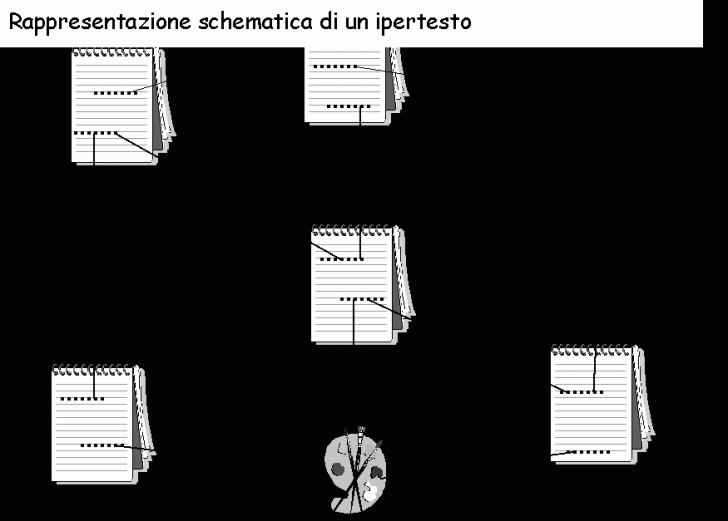
Internet: la rete delle reti
La storia di Internet
Internet nasce da pressanti esigenze della Difesa Americana: la Guerra Fredda esigeva la ricerca di strtegie in grado di garantire la continuità delle comunicazioni.
Nel 1969 nacque il progetto ARPA (Advanced Research Projects Agency) che rendeva periferica la rete di telecomunicazione, in modo che la distruzione di un singolo nodo non influenzasse gli altri. Non esisteva un nodo centrale.
Il primo nodo era costituito da 4 computer dotati di 12 Kb di memoria !
Nel 1972 i nodi erano 37, si erano aggiunte università ed enti di ricerca.
Il network cominciava a perdere il suo carattere militare e si sentiva l'esigenza di protocolli comuni: venne ideato il protocollo TCP/IP (Transmission Control Protocol/Internet Protocol).
Nel 1983 la sezione militare si distaccò e nacque INTERNET.
Protocollo TCP/IP
Funziona come una specie di 'esperanto', di una lingua universale che permette la comunicazione tra milioni di PC, Macintosh, stazioni Unix, reti aziendali, insomma tra innumerevoli mondi hardware e software, spesso divisi tra di loro da enormi distanze concettuali e fisiche.
NETWORK
Sistema (o rete) di computer collegato tra loro per il trasferimento o la condivisione di dati, periferiche e programmi.
Un network è composto da:
due o più computer
apposite interfacce dette schede di rete
cavi e software di gestione per il collegamento delle varie unità
Come ci si collega ad internet
La procedura di connessione ad Internet consisterà nel collegamento del computer alla rete. Tecnicamente il collegamento può avvenire in molti modi che rientrano in due grandi categorie:
collegamenti permanenti mediante linee dedicate
collegamenti temporanei mediante linea commutata.
Nel primo caso il nostro computer è connesso direttamente ad Internet mediante una linea dedicata unicamente e costantemente a questa funzione. Tutti i computer che costituiscono propriamente Internet sono connessi tra loro in questo modo. Nella quasi totalità dei casi il collegamento avviene mediante l'interconnessione di reti locali o dipartimentali. Si usa definire host o nodo un computer collegato permanentemente alla rete.
La maggior parte degli utenti, invece si collega ad Internet in modo temporaneo, utilizzando una normale linea telefonica analogica e un modem o una linea telefonica digitale ISDN. In questo caso, per stabilire il collegamento alla rete il nostro computer 'telefona', mediante il modem, ad un particolare nodo della rete, abilitato a fornire accessi esterni.
Il proprietario di un nodo in grado di fornire accesso ad utenti esterni è denominato access provider.
La procedura di collegamento viene eseguita da un apposito programma di accesso, che utilizza uno speciale protocollo denominato Point to Point Protocol (PPP). Ogni qual volta desideriamo usare Internet, dunque, dovremo avviare questo programma, che si occuperà di effettuare la telefonata al provider, inviare i nostri dati di riconoscimento, e gestire il traffico di dati da e verso la rete.
Tutti i moderni sistemi operativi hanno tali programmi nella loro dotazione standard. Naturalmente essi differiscono secondo il tipo di sistema operativo.
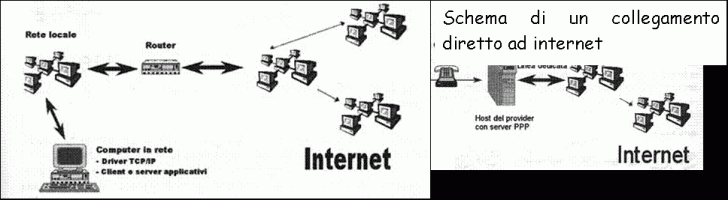
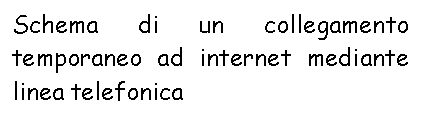
Gli strumenti di Internet
Internet offre all'utente un insieme di strumenti di comunicazione ognuno dei quali fornisce diverse funzionalità e modalità di comunicazione e di accesso alle informazioni
Il WWW
La posta elettronica
Le conferenze telematiche
Le liste di discussione
I newsgroup
Interazioni in tempo reale: le chat
WWW (World Wide Web)
È il metodo ipertestuale e intuitivo per accedere alle risorse su Internet
Prima della sua invenzione nel 1993 le modalità di accesso alla rete erano ancora poco intuitive e assolutamente inaccessibili a utenti occasionali.
Il WWW è un'enorme rete di documenti, contenenti testi, immagini, suoni, animazioni distribuiti tra i vari nodi (host) di Internet.
Ogni pagina di questa rete è dotata di un
URL (Universal Resource Locator)
un indirizzo Internet espresso in una forma comprensibile per qualsiasi browser Web.
È uno standard di indirizzamento delle risorse, sul modello:
tipo-risorsa://nome-host/percorso file
Per muoversi all'interno della rete si utilizzano dei
BROWSER
programmi che consentono di accedere alle innumerevoli risorse d'informazioni, comunicazioni e software disponibili su Internet. Per navigare (to browse) in Internet basta semplicemente eseguire uno di questi programmi e saltare alla destinazione desiderata.
Il primo browser fu Mosaic che diede la spinta per la creazione di Netscape Comunicator il grande concorrente del più utilizzato Microsoft Internet Explorer.
HTTP sigla con la quale iniziano solitamente gli indirizzi web è il software in grado di gestire sul server, le risorse ipertestuali
HTLM è un linguaggio di programmazione (o meglio, di definizione di attributi) per lo sviluppo di documenti interattivi
https://www.laterza.it/index.htlm
è un'esempio di URL
la parola chiave 'http' segnala che ci si riferisce ad un server WEB che si trova sul computer denominato www.laterza.it, dal quale vogliamo che ci venga inviato il file in formato htlm il cui nome è 'index.htlm'
I suffissi
Designano il tipo di dominio che, generalmente può essere relativo ad un'organizzazione o ad una collocazione geografica
IT (Italia), FR (Francia) ecc.
EDU enti di ricerca e università
COM organizzazioni commerciali
GOV enti governativi
MIL enti militari
NET enti di gestione della rete
ORG enti non rientranti nelle categorie precedenti, come le associazioni non-profit
Nuovi suffissi
FIRM siti aziendali
STORE servizi commerciali e di vendita on line
WEB organizzazioni per lo sviluppo del WWW
ARTS siti dedicati all'arte e alla cultura
REC intrattenimento
INFO siti d'informazione
NOM siti personali
La posta elettronica
Chiunque disponga di una casella postale (mail box) su internet può mandare e ricevere posta da qualsiasi luogo, in pochi secondi al costo di telefonate urbane.
Il messagio può includere, sfruttando la funzione di attachment ogni tipo di file (immagini, suoni)

![]()
Il funzionamento dell'e-mail
![]()
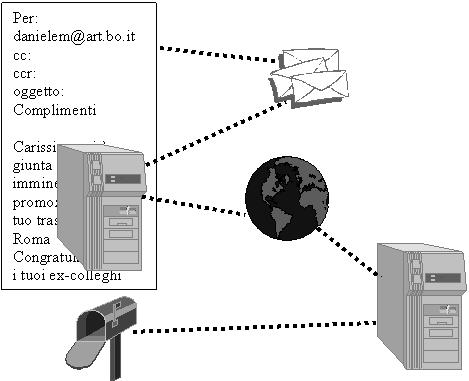
![]()
![]()
![]()
![]()
Internet Il termine si riferisce al sistema globale per le comunicazioni che:
si basa sull'indirizzamento logico e univoco, basato sul protocollo TCP/IP o sui suoi possibili sviluppi;
è in grado si supportare comunicazioni basate sull'insieme di protocolli TCP/IP o sui suoi possibili sviluppi;
utilizza o fornisce accesso, pubblicamente o privatamente, a servizi di alto livello, basati sulle comunicazioni e collegati alle infrastrutture sopra descritte;
è una rete fisica di computer, connessi a vari livelli in tutto il mondo
Usare Internet
Abbiamo accennato all'importanza che il collegamento a Internet ha ormai acquistato per la maggior parte degli utenti di Personal Computer. Si tratta di un argomento che, si è detto, sarà oggetto specifico di uno dei nostri prossimi corsi. Ma anche queste brevi lezioni introduttive non sarebbero complete senza almeno un accenno alle modalità per collegare il nostro computer alla rete. Come si fa, dunque, per accedere a Internet dal computer di casa?
Se vogliamo comunicare con un nostro amico attraverso il telefono, dobbiamo eseguire una serie di operazioni che ci permettono di stabilire il collegamento. Si tratta di operazioni abbastanza semplici, come alzare la cornetta, attendere il segnale di linea, digitare il numero, verificare che il telefono remoto sia libero e attendere che qualcuno dall'altra parte alzi la cornetta. Possiamo definire nel loro insieme queste operazioni una 'procedura di collegamento'.
Anche per usare Internet è necessario effettuare una procedura di collegamento, che tuttavia varia al variare di alcune condizioni. Vediamo la cosa più da vicino. Sappiamo che Internet è una rete di computer. È attraverso i computer che noi esseri umani possiamo comunicare con altri esseri umani e consultare le informazioni presenti sulla rete (cioè
Collegarsi, passo passo
Per lanciare il collegamento alla rete, il primo passo consiste di norma nel fare doppio click sulla relativa icona: in genere, l'icona rappresenta un telefonino giallo che collega due computer, e nella procedura di configurazione le avrete dato un nome intuitivo: ad esempio 'collegamento a Internet', oppure il nome del vostro provider.
Figura 5 - L'icona per la connessione ad Internet in Windows 95 e 98 potrebbe avere questo aspetto. Nella versione beta di Windows 2000 l'icona rappresenta solo il telefono, senza i due computer collegati
Se non trovate l'icona sulla 'scrivania' di Windows o sulla barra delle applicazioni, la dovrete cercare nella cartellina 'Accesso remoto' che Windows ha creato sul vostro disco rigido: aprite il programma di gestione risorse ('Esplora risorse' in Windows 98 e Windows 2000: per aprirlo, basta fare un click col tasto destro del mouse sul pulsante 'Avvio' o 'Start', il pulsante in basso a sinistra dal quale partite per lanciare quasi tutti i programmi, e scegliere l'opzione 'Esplora'), e scorrete verticalmente verso il basso la finestra di sinistra, fino a visualizzare, appunto, la cartella di 'Accesso remoto'. Un click su tale cartella, e nella finestra di destra troverete, sotto l'icona dal nome 'Crea nuova connessione', anche l'icona, o le icone, delle connessioni accessibili dal vostro computer (se così non fosse, la connessione è ancora da impostare: in questo caso, dovere fare doppio click su 'crea nuova connessione', e seguire passo passo le istruzioni che vi avrà fornito il vostro provider). Un consiglio: trascinate l'icona in questione (se disponete di più di una connessione, trascinate l'icona della connessione che usate più spesso) sullo sfondo (desktop) di Windows o sulla sezione di avvio veloce della barra delle applicazioni (quelle subito a destra del pulsante 'Avvio' o 'Start'). La prossima volta che dovrete collegarvi la troverete a portata di mano, senza bisogno di cercarla nella cartella di Accesso remoto.
Figura 6 - In Windows 95 e 98, le connessioni a Internet utilizzate (possono essere anche più di una) sono raggruppate nella cartellina di Accesso remoto, raggiungibile attraverso il programma di gestione risorse
Figura 7 - In Windows 2000 la cartellina di accesso remoto si trova all'interno del pannello di controllo
Un doppio click sull'icona del collegamento (se l'avete messa nella sezione di avvio veloce della barra delle applicazioni, basterà un click singolo), e verrà avviata la procedura di connessione. Una volta connessi, si potranno lanciare i programmi di navigazione preferiti: un browser per navigare sul Web, un programma per la gestione della posta elettronica, e così via.
Figura 8 - In Windows 98 (e in Windows 95 dopo l'installazione di Explorer 4 o superiore) sulla barra delle applicazioni, accanto al pulsante 'Start' o 'Avvio', sono presenti le icone per lanciare - con un singolo click del mouse - alcuni programmi di uso frequente. Explorer è rappresentato dalla 'e' a forma di globo, Netscape dal piccolo timone giallo
Molto spesso, se in fase di configurazione è stata impostata la relativa opzione, la procedura di collegamento si avvia automaticamente appena lanciate Netscape o Explorer, senza bisogno del doppio click sull'icona del collegamento. Noi però suggeriamo comunque di preferire la procedura appena descritta, anche se è lievemente più complessa (ma vedrete che dopo i primi due o tre collegamenti diverrà assolutamente familiare), e questo per due ragioni. In primo luogo, vi abituerà all'idea di distinguere concettualmente il collegamento alla rete dall'uso di un browser come Netscape o Explorer: nella maggior parte dei casi, dopo esservi collegati lancerete il vostro browser, ma altre volte potreste invece voler compiere operazioni diverse (ad esempio lanciare il programma di gestione della posta elettronica, o un programma di chat...). Lanciare Netscape o Explorer è insomma solo una delle cose che potreste voler fare una volta collegati, anche se probabilmente si tratta della cosa che farete più spesso. In secondo luogo, in diverse situazioni potreste aver bisogno di Netscape o Explorer non già per visitare siti in rete, ma per visualizzare pagine collocate sul vostro computer locale: in questo caso, sarà comodo poter lanciare il vostro browser senza avviare una procedura di connessione con la rete.
|
Privacy |
Articolo informazione
Commentare questo articolo:Non sei registratoDevi essere registrato per commentare ISCRIVITI |
Copiare il codice nella pagina web del tuo sito. |
Copyright InfTub.com 2026